Verkauf auf Rechnung

15. Verkauf auf Rechnung
15.1. Rechnungen schreiben
Wählen Sie In der Verkaufsmaske den Verkäufer und Kunden aus.
Scannen Sie den/die Rechnungs-Artikel.
Klicken Sie in der Symbol-Leiste auf das entsprechende Symbol: Es folgt eine Abfrage zur Buchung der Rechnung

Bestätigen Sie die Abfrage mit der Schaltfläche OK: Es werden zwei Rechnungsbelege gedruckt, davon ein Beleg für den Kunden.
Verneinen Sie die Abfrage mit der Schaltfläche Abbruch.

|
Es entsteht immer eine gebuchte Rechnung, die im advarics.retail auch in DIN A4 gedruckt werden kann. Alternativ kann eine Auswahl erstellt werden. |
15.2. Rechnungen bezahlen und anzahlen
Wählen Sie in der Verkaufsmaske den Verkäufer und Kunden aus.
Öffnen Sie mit der Schaltfläche Rechnung eine Liste zum Rechnungs-Konto:

Haken Sie einzelne oder mehrere Rechnungen per Mausklick in der Liste an, wenn die Rechnung vollständig bezahlt werden soll
Tragen Sie im Textfeld einen Anzahlungs-Betrag ein, wenn zur Rechnung lediglich eine Anzahlung erfolgt
Übernehmen Sie die Rechnungen/Anzahlungen mit der Schaltfläche Übernehmen in die Verkaufsliste
Wechseln Sie in der Verkaufsmaske mit der Schaltfläche Bezahlen in die Bezahlmaske:
Wählen Sie die Zahlungsart aus.
Klicken Sie auf die Schaltfläche Abschluss: Es werden zwei Belege gedruckt, davon ein Beleg für den Kunden.
15.3. Rechnungen/Rechnungspositionen stornieren
Folgen Sie den Schritten der Anleitung 15.2 bis zum Öffnen der Liste zum Rechnungs-Konto
Wählen Sie die Rechnung aus, indem Sie per Maus auf die Rechnungszeile klicken: die Rechnung wird blau umrandet
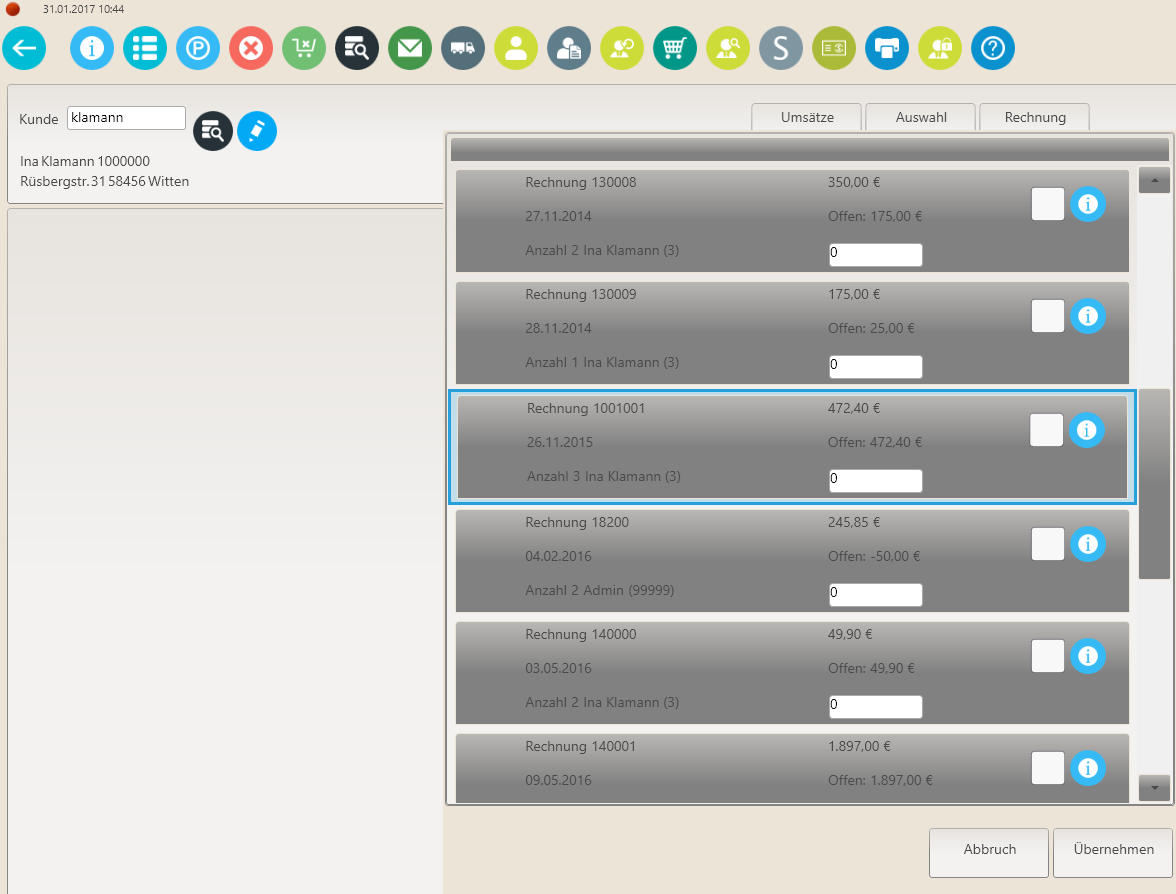
Klicken Sie auf das 
Haken Sie per Mausklick alle oder einzelne Rechnungspositionen für den Umtausch an
Übernehmen Sie die Rechnungspositionen mit der Schaltfläche Übernehmen mit -1 in die Verkaufsliste
Wechseln Sie in der Verkaufsmaske mit der Schaltfläche Bezahlen in die Bezahlmaske
Klicken Sie auf die Schaltfläche Abschluss: Eine Gutschrift wird erzeugt und kann mit dem offenen Rechnungsbetrag verrechnet werden. Dabei folgen Sie den Schritten der Anleitung 15.2
vorheriges Kapitel | Startseite advarics.cash | nächstes Kapitel